
本文共 1558 字,大约阅读时间需要 5 分钟。
第一步:下载Tomcat (以tomcat8为例)
下载地址:http://tomcat.apache.org/download-80.cgi
直接下载如图选中的即可

第二步: 下载完成后,解压,随意放入目录。如我就把它放在/Users/fuhua/Documents/Tomcat/目录下。
右键你的mac的Finder->前往文件夹->/Users/fuhua/Documents/Tomcat/,将刚才解压后的tomcat文件夹整个放到整个目录即可。如下图所示:
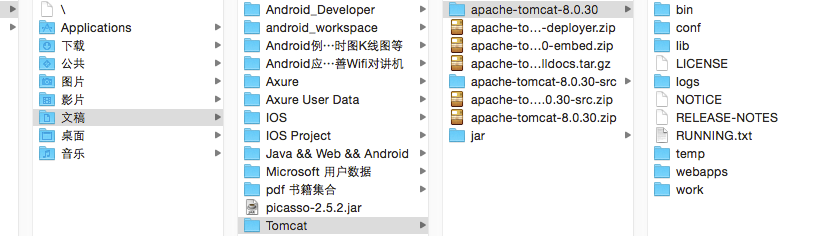
第三步: 将Tomcat写入系统的环境变量PATH中。
1.打开你的终端:然后输入 vim.bash_profile 回车。出现如下图的窗口。
输入:export PATH=$PATH:/Users/fuhua/Documents/Tomcat/apache-tomcat-8.0.30/bin
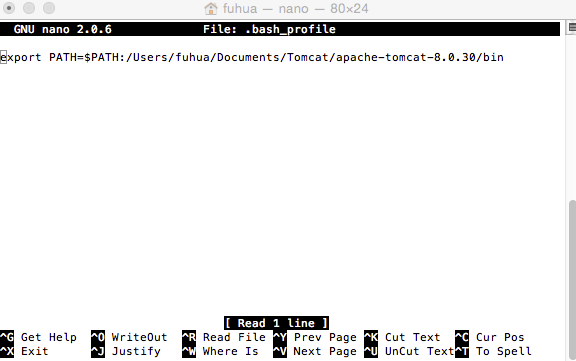
编辑完后,control+x (保存) 继续 :y (同意) 回车;
2.验证是否成功,终端中输入$PATH
显示如下-bash: /usr/local/bin:/usr/bin:/bin:/usr/sbin:/sbin:/Users/fuhua/Documents/Tomcat/apache-tomcat-8.0.30/bin: No such file or directory
3.重新启动计算机,以便完成系统环境变量的配置。
第四步:启动Tomcat.
1)如果你完成上述“第三步“,你可以直接在终端输入 startup.sh ;
2) 如果你没有完成上述“第三步“,那么就要定位到Tomcat的bin目录中,如在终端输入 cd /Users/fuhua/Documents/Tomcat/apache-tomcat-8.0.30/bin,然后再输入 startup.sh (每次启动或关闭Tomcat那要这么做);关闭为(shutdown.sh)
3)运行了startup.sh后,会出现如下图显示的信息,则表示启动成功(Tomcat started)。
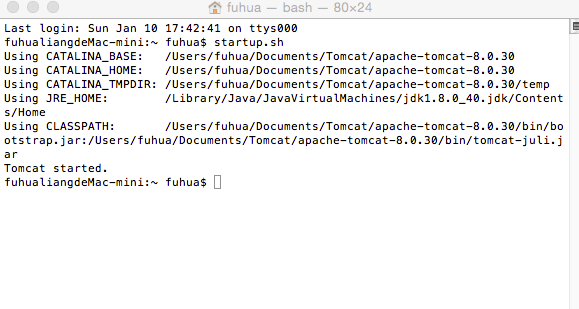
注意:
如果当 startup.sh后出现类似 “Permission denied” 字样,那么需要你对此目录进行权限设置:
启动终端:输入 sudo chmod 755 xxx/bin/*.sh (xxx表示你tomcat放至的路径), 回车;如果出现如下信息:
Using CATALINA_BASE: /Users/fuhua/Documents/Tomcat/apache-tomcat-8.0.30
Using CATALINA_HOME: /Users/fuhua/Documents/Tomcat/apache-tomcat-8.0.30
Using CATALINA_TMPDIR: /Users/fuhua/Documents/Tomcat/apache-tomcat-8.0.30/temp
Using JRE_HOME: /Library/Java/JavaVirtualMachines/jdk1.8.0_40.jdk/Contents/Home
Using CLASSPATH: /Users/fuhua/Documents/Tomcat/apache-tomcat-8.0.30/bin/bootstrap.jar:/Users/fuhua/Documents/Tomcat/apache-tomcat-8.0.30/bin/tomcat-juli.jar
则表示权限设置成功。
打开你的 safari ,然后网址输入
如果能正常打开tomcat首页,说明tomcat 配置启动成功:
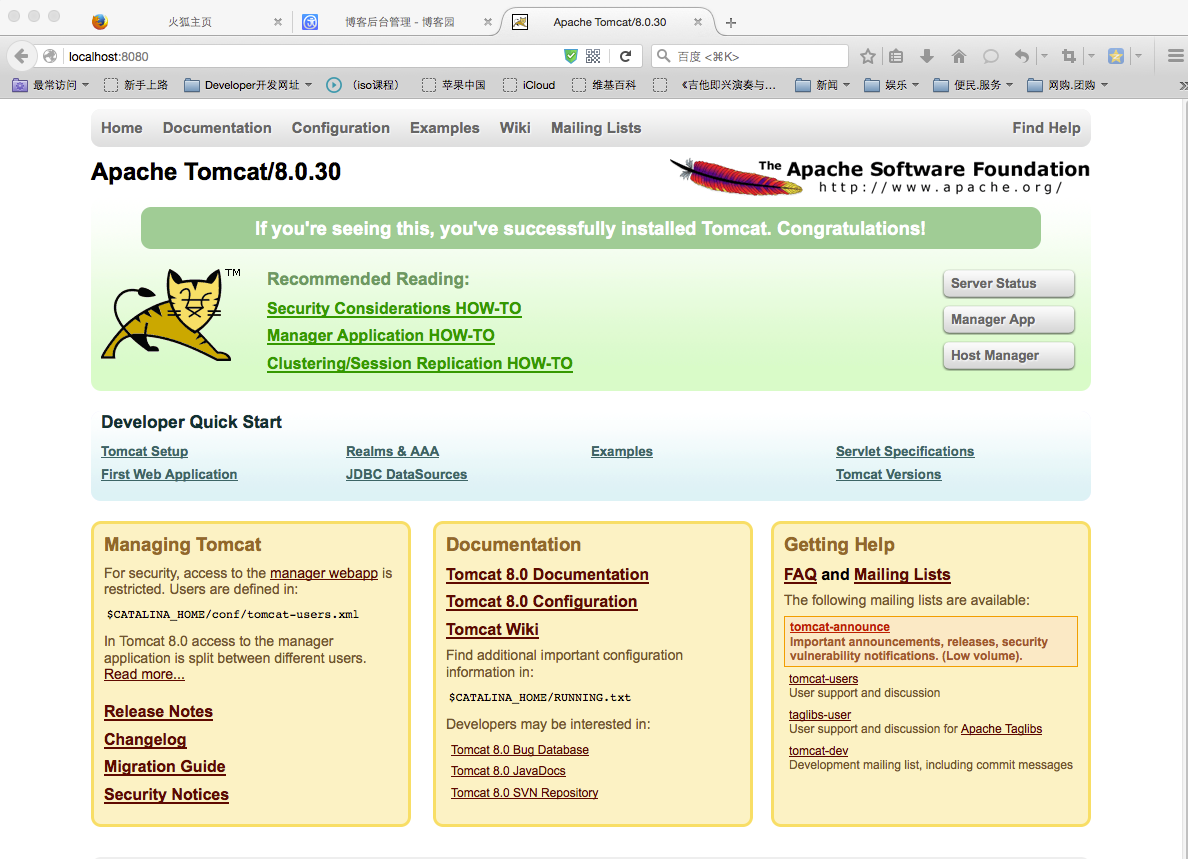
备注:tomcat8.0.x版本,要求java版本7.0以上。
转载地址:https://yuki-ho.blog.csdn.net/article/details/56378839 如侵犯您的版权,请留言回复原文章的地址,我们会给您删除此文章,给您带来不便请您谅解!
发表评论
最新留言
关于作者
